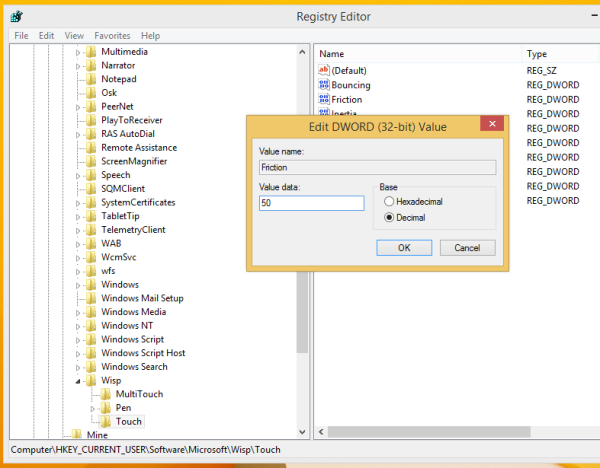Pokud máte zařízení s dotykovou obrazovkou s Windows 8 (nebo novějším), můžete vyladit jeho dotykové posouvání. Tření je množství, o které se obsah posouvá nahoru, dolů, doleva nebo doprava, když posouváte prstem. Pokud snížíte hodnotu tření, rychlost posouvání dotykem bude rychlejší a pokud zvýšíte tření, bude se posouvat pomaleji. Chcete-li tuto hodnotu změnit, musíte použít jednoduché vylepšení registru.
Postupujte podle níže uvedených jednoduchých pokynů a naučte se, jak upravit tření posouvání dotykem.
- Otevřete Editor registru (Tip: viz naše podrobný návod o Editoru registru ).
- Přejděte na následující klíč:
HKEY_CURRENT_USER Software Microsoft Wisp Touch
Tip: Můžete jediným kliknutím získáte přístup k libovolnému požadovanému klíči registru .
Pokud tento klíč nemáte, jednoduše jej vytvořte.
- V pravém podokně Editoru registru uvidíte hodnotu s názvem Tření . Pokud ji nemáte, můžete ji vytvořit, jedná se o 32bitovou hodnotu DWORD. Změňte jeho hodnotová data v desetinných číslech. Hodnota může být v rozsahu 0 až 64. 0 znamená okamžité posouvání bez tření, zatímco 64 znamená nejvyšší míru tření.
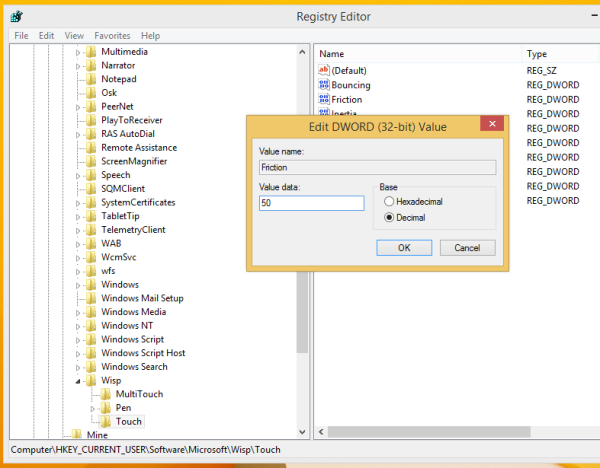
Výchozí hodnota Tření parametr je 32. - Změny se projeví až po odhlášení a zpětném přihlášení.
Tip: Zkuste nastavit různé hodnoty parametru Tření, abyste zjistili, která hodnota je pro vás nejvhodnější.
vypněte oznámení brány firewall systému Windows 10